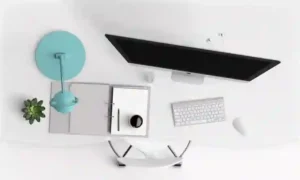드롭박스는 파일 저장 및 공유를 위한 인기 있는 클라우드 스토리지 서비스입니다. 언제 어디서나 필요한 파일에 접근할 수 있어, 개인 사용자뿐만 아니라 기업에서도 널리 사용되고 있습니다. 드롭박스를 다운로드하고 설치하는 과정은 간단하며, 몇 가지 단계만 거치면 됩니다. 이 글에서는 드롭박스의 설치 방법을 자세히 안내해 드리겠습니다. 정확하게 알려드릴게요!
드롭박스의 공식 웹사이트 방문하기
드롭박스 홈페이지 접속하기
드롭박스를 다운로드하려면 먼저 드롭박스의 공식 웹사이트에 접속해야 합니다. 이를 위해 인터넷 브라우저를 열고 주소창에 “www.dropbox.com”을 입력하면 됩니다. 페이지가 로딩되면 드롭박스의 다양한 서비스와 기능이 소개된 메인 화면을 보게 될 것입니다. 여기서 드롭박스가 제공하는 다양한 옵션과 사용자 후기 등을 확인할 수 있으며, 이 서비스를 사용해보려는 이유와 필요성을 다시 한번 생각해볼 수 있는 좋은 기회입니다.
회원가입 또는 로그인하기
드롭박스를 처음 사용하는 경우, 회원가입 절차를 거쳐야 합니다. 홈페이지에서 제공하는 ‘가입하기’ 버튼을 클릭하고 이메일 주소와 비밀번호를 입력하여 새 계정을 생성할 수 있습니다. 이미 계정이 있다면 로그인 버튼을 클릭하여 기존 계정으로 들어갈 수 있습니다. 회원가입 과정에서 이메일 인증이 필요할 수 있으므로, 가입 후 받은 이메일 확인도 잊지 말아야 합니다.
다운로드 버튼 찾기
홈페이지에 성공적으로 접속한 후, 상단 메뉴바에서 “다운로드” 혹은 “시작하기” 버튼을 쉽게 찾을 수 있습니다. 이 버튼은 일반적으로 매우 눈에 띄게 디자인되어 있어, 사용자들이 쉽게 접근할 수 있도록 되어 있습니다. 이 버튼을 클릭하면 드롭박스를 다운로드할 수 있는 링크로 이동하게 되며, 운영체제에 맞는 버전의 소프트웨어를 선택할 수 있는 옵션이 제공됩니다.

드롭박스 다운로드 및 설치 하는 방법
운영체제 선택 및 설치 파일 다운로드
윈도우 사용자용 다운로드
윈도우 운영체제를 사용하는 경우, 해당 플랫폼에 맞는 설치 파일을 선택해야 합니다. 일반적으로 ‘Windows’ 아이콘이 표시된 다운로드 링크를 클릭하면 자동으로 설치 파일이 컴퓨터에 저장됩니다. 이 파일은 대개 .exe 확장자를 가지며, 클라우드 스토리지 서비스를 이용하는데 필요한 모든 필수 구성 요소를 포함하고 있습니다.
맥OS 사용자용 다운로드
맥(Mac) 사용자는 ‘Mac’ 아이콘이 표시된 다운로드 링크를 클릭하여 소프트웨어 설치 파일을 받을 수 있습니다. 이 파일은 .dmg 형식으로 제공되며, 맥 환경에서 원활하게 작동하도록 최적화되어 있습니다. 다운로드가 완료되면 해당 파일을 더블클릭하여 설치 과정을 시작할 수 있습니다.
모바일 기기용 앱 다운로드
스마트폰이나 태블릿과 같은 모바일 기기를 사용하는 경우, 애플 앱스토어(iOS)나 구글 플레이스토어(Android)에서 ‘Dropbox’라는 검색어로 앱을 찾아 직접 다운로드 할 수도 있습니다. 모바일 버전은 데스크탑 버전과 동일한 기능을 제공하며 언제 어디서나 편리하게 파일 관리 및 공유가 가능합니다.
설치 과정 안내
윈도우 설치 단계 설명
다운로드가 완료된 후에는 윈도우 사용자라면 해당 .exe 파일을 더블클릭하여 실행합니다. 그러면 설치 마법사가 열리게 되고, 사용자는 화면에 나타나는 지침에 따라 순서대로 진행하면 됩니다. 라이센스 동의서를 읽고 동의한 후 ‘설치’ 버튼을 클릭하면 소프트웨어가 자동으로 필요한 폴더에 복사되고 설정됩니다.
맥OS 설치 단계 설명
맥에서는 다운로드한 .dmg 파일을 더블클릭하여 디스크 이미지 마운트를 해야 합니다. 이후 나타나는 창에서 드롭박스 아이콘을 응용 프로그램 폴더로 끌어다 놓으면 즉시 설치가 완료됩니다. 맥에서는 안전성 문제로 인해 보안 설정이 필요할 수도 있으니 주의 깊게 진행해야 합니다.
모바일 앱 설치 단계 설명
모바일 기기에서는 앱스토어나 플레이스토어에서 다운받은 드롭박스 앱 아이콘을 클릭하여 실행합니다. 처음 실행 시 사용자 정보를 입력하라는 메시지가 뜨고 이에 따라 로그인을 하거나 새로운 계정을 생성하는 과정을 거치게 됩니다. 모든 절차가 끝난 후에는 언제든지 손쉽게 클라우드 스토리지 서비스에 접근할 수 있게 됩니다.
초기 설정 및 활용 방법 알아보기
기본적인 설정 조정하기
드롭박스를 성공적으로 설치한 후에는 몇 가지 기본적인 설정 조정이 필요합니다. 예를 들어 기본 저장 경로나 동기화 옵션 등을 개인 취향에 맞춰 변경할 수 있습니다. 이러한 초기 설정은 이후 사용할 때 편리함과 효율성을 크게 높여줍니다.
파일 업로드 및 관리하기
드롭박스를 통해 여러 가지 유형의 파일(문서, 사진 등)을 업로드하고 관리하는 방법 역시 간단합니다. 드래그 앤 드롭 방식으로 원하는 파일들을 쉽게 추가하거나 폴더를 만들어 체계적으로 관리할 수도 있습니다. 또한 업로드된 파일들은 클라우드를 통해 다른 장치에서도 바로 접근 가능하다는 점에서 큰 장점입니다.
공유 기능 활용하기
드롭박스의 가장 유용한 기능 중 하나는 바로 공유 기능입니다. 특정 폴더나 파일을 다른 사람들과 공유하려면 해당 항목 위에서 오른쪽 클릭 후 ‘공유’ 옵션을 선택하면 됩니다. 이를 통해 협업 작업이나 친구들에게 자료를 전송하는 것이 아주 쉽고 빠르게 이루어질 수 있죠!
최종 생각
드롭박스는 클라우드 스토리지 서비스로, 사용자가 파일을 안전하게 저장하고 손쉽게 공유할 수 있는 강력한 도구입니다. 설치 및 설정 과정이 간단하여 누구나 쉽게 접근할 수 있으며, 다양한 기능을 통해 업무 효율성을 높일 수 있습니다. 특히 파일 공유 기능은 협업에 큰 도움을 주며, 모바일 앱을 통해 언제 어디서나 자료에 접근할 수 있는 장점이 있습니다. 드롭박스를 통해 더 나은 파일 관리 경험을 누려보세요.
참고할 가치가 있는 정보들
1. 드롭박스는 무료와 유료 플랜을 제공하며, 필요에 따라 선택할 수 있습니다.
2. 기본 무료 계정은 2GB의 저장 공간을 제공하며, 추가 저장 공간은 유료로 구매 가능합니다.
3. 드롭박스는 다양한 플랫폼에서 지원되며, 윈도우, 맥OS, iOS, 안드로이드 모두에서 사용할 수 있습니다.
4. 여러 사용자가 동시에 같은 파일에 접근하고 수정할 수 있는 협업 기능이 뛰어납니다.
5. 보안 측면에서도 데이터 암호화 및 복원 기능이 있어 안전하게 파일을 관리할 수 있습니다.
핵심 내용 요약
드롭박스는 클라우드 스토리지 서비스를 제공하여 사용자가 파일을 안전하게 저장하고 쉽게 공유할 수 있도록 돕습니다. 설치 과정은 간단하며 윈도우와 맥OS뿐만 아니라 모바일 기기에서도 사용할 수 있습니다. 기본적인 설정 조정과 파일 관리 방법, 공유 기능 활용법 등을 통해 사용자 경험을 향상시킬 수 있습니다.